Dispozitive Bluetooth, atunci când sunt asociate cu un Windows 10sistem, se va conecta automat atunci când Bluetooth este pornit. Trebuie însă să o porniți, dar este destul de simplu de făcut. Bluetooth nu poate fi automatizat, așa că veți fi întotdeauna activat sau oprit manual. Dacă doriți să o automatizați astfel încât să puteți activa / dezactiva Bluetooth pe blocare / deblocare, trebuie să utilizați Task Scheduler, două scripturi BAT și o aplicație.
Automatizarea Bluetooth
La final vom ajunge la sarcinile din Scheduler Task. Va trebui să creați două sarcini care vor rula o aplicație și cele două scripturi.
Cerințe preliminare
Ai nevoie de trei lucruri pentru a începe; sarcinaPlanificator, cele două scripturi BAT și o aplicație. Aplicația de care aveți nevoie se numește RadioControlCmd. Este disponibil în magazinul Microsoft. Asigurați-vă că instalați această aplicație pe unitatea Windows. Dacă l-ați instalat pe o unitate diferită, îl puteți muta după ce a fost instalat.

Scripturi
Creați cele două scripturi de care veți avea nevoie. Un script va activa Bluetooth, iar celălalt îl va opri.
Deschideți Blocul de notă și lipiți următoarele în el. Aceasta va activa Bluetooth. Dați-i un nume, de ex. Bluetooth Pornit și salvați-l cu extensia de fișier BAT.
radiocontrol.exe 0 on
Acum trebuie să creați al doilea script. Din nou, lipiți următoarele într-un nou fișier Notepad. Acest script va dezactiva Bluetooth, deci numește-l Bluetooth Off și îl va salva cu extensia de fișier BAT.
radiocontrol.exe Bluetooth off
Notă: Puteți utiliza un nume diferit pentru a salva scripturile. Ține de tine, dar este o idee bună să folosești nume descriptive pentru scripturile tale.
Creați sarcini
Deschideți Task Scheduler și faceți clic pe Create new task incoloana din dreapta. Prima sarcină pe care o creăm este să dezactiveze Bluetooth atunci când blocați sistemul. Dați sarcinii un nume care vă va spune pentru ce este sarcina.
În fila General, trebuie doar să setați numelea sarcinii și nimic altceva. Lasă restul așa cum este. Accesați fila Declanșări și faceți clic pe butonul Nou. Din meniul vertical din partea de sus, selectați Pe blocarea stației de lucru. Este tot ce trebuie să faci în această filă.
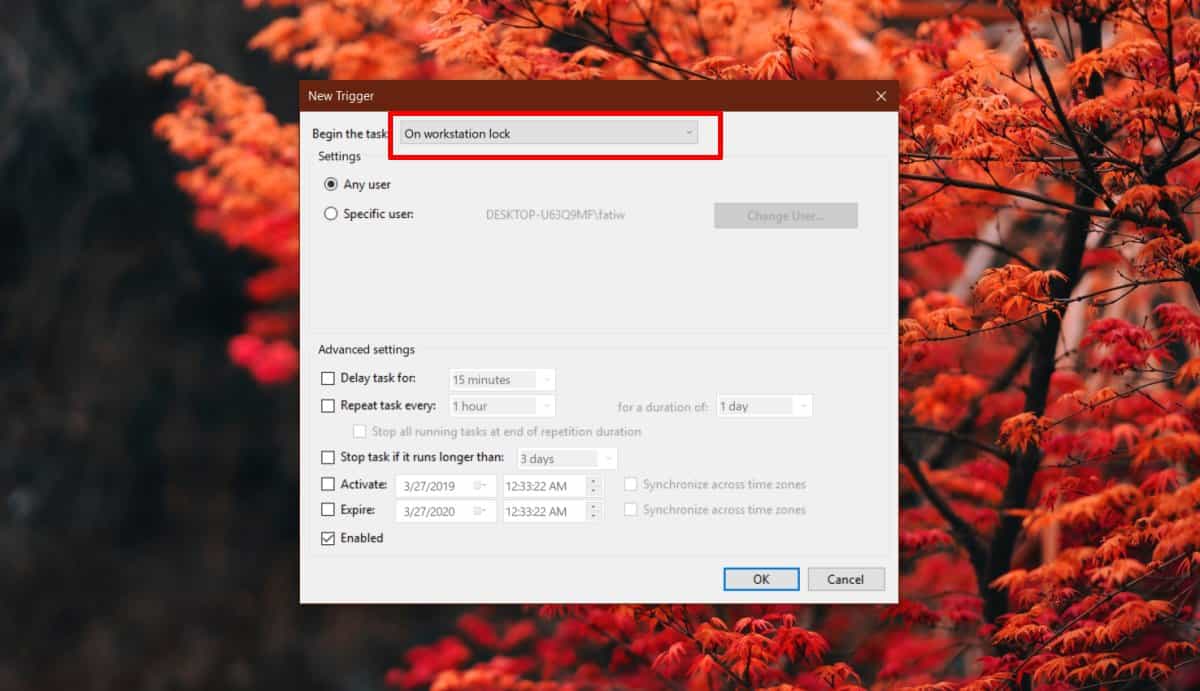
Accesați fila Acțiuni. Trebuie să adăugați două acțiuni aici. Faceți clic pe butonul Nou din partea de jos. Acțiunea va fi setată pentru a porni un program. În câmpul Parcurgere, trebuie să introduceți următoarele;
%USERPROFILE%AppDataLocalMicrosoftWindowsAppsradiocontrol.EXE
Faceți clic pe Ok și va fi adăugată prima acțiune. Acum trebuie să adăugați a doua acțiune. Faceți clic pe butonul Nou din partea de jos, iar de această dată faceți clic pe butonul Parcurgere. Selectați scriptul pe care l-ați creat, care va dezactiva Bluetooth. Faceți clic pe Ok.
Acesta este primul scenariu realizat. Faceți clic dreapta pe ea și selectați Executare.
Pentru a porni Bluetooth când deblocați sistemul, creați o sarcină nouă. Dați-i un nume care vă spune ce face scenariul. Accesați fila Declanșări și, din meniul derulant, selectați Deblocare stație de lucru.
Accesați fila Acțiuni. Trebuie să adăugați două acțiuni aici. Primul va apela aplicația instalată. Introduceți următoarele în caseta Parcurgere.
%USERPROFILE%AppDataLocalMicrosoftWindowsAppsradiocontrol.EXE
Adăugați oa doua acțiune, și de această dată, selectați scriptul care va activa Bluetooth. Este tot ce trebuie să faci. Faceți clic pe Ok și executați sarcina.
Când blocați sistemul, Bluetooth va fi dezactivat. Când îl deblocați, acesta va fi pornit din nou.


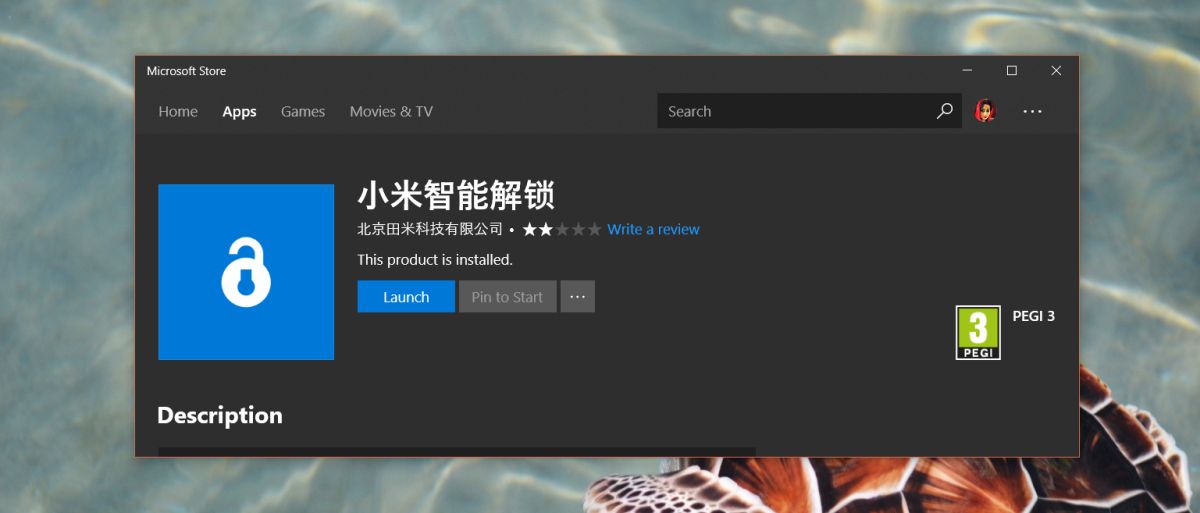










Comentarii